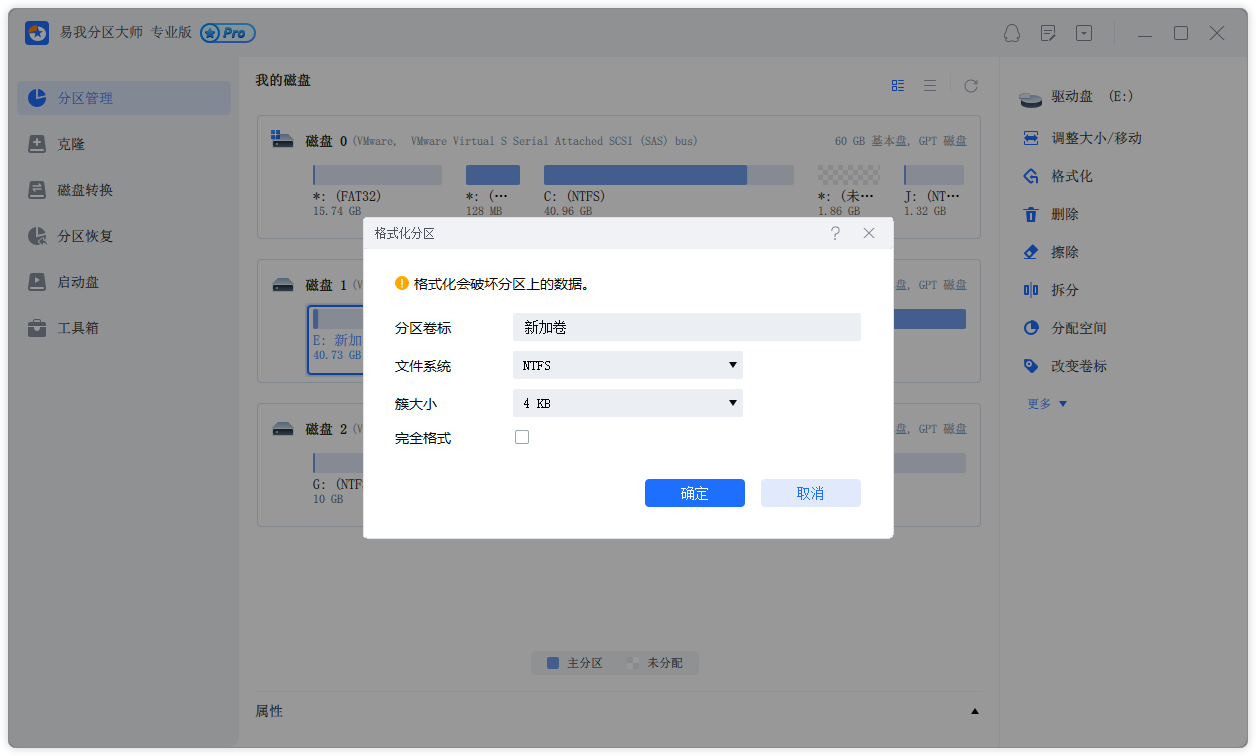如何格式化硬盘?最后一个方法适合99%的人
2023-03-01 14:33:53
编辑:baolan
阅读:5300次
你有需要格式化硬盘的需求吗?你知道如何格式化硬盘吗?在本文中,小编会详细告诉大家格式化硬盘的原因以及方法,让大家能够更详细的了解格式化硬盘这回事。
为什么要格式化硬盘?
电脑硬盘的空间都是有限的,随着使用时间的增加,磁盘上面的数据会越来越多,特别是C盘,数据的增多,会带来很多严重问题,比如电脑使用起来不流畅,经常卡顿、黑屏,或者频繁的系统崩溃和硬盘出错。而通过格式化硬盘的方式,我们可以释放出更多的空间,让电脑用起来更加流畅。
此外,我们准备重新安装操作系统时,也需要格式化即将安装系统的硬盘;包括想要将电脑给他人使用,不想隐私数据被他人看见,也可以直接对硬盘进行格式化。
如何格式化硬盘?
在我们需要格式化硬盘的时候,可能会不知道应该怎么操作,接下来,小编为大家整理了三种方法,建议看完再做选择哦。
方法一:使用磁盘管理工具
磁盘管理工具是Windows系统内置的一个实用程序,可以帮助我们完成一系列磁盘分区相关的基础操作,比如删除卷、新建简单卷、扩展卷、压缩卷等,当然也包含了硬盘格式化。
步骤1. 按Win+R输入diskmgmt.msc并按回车键打开磁盘管理工具;
步骤2. 右键单击想要格式化的硬盘或分区,然后选择“格式化”;
步骤3. 在弹出窗口中为其设置卷标、文件系统等,设置完毕后单击“确定”以执行格式化操作。
方法二:使用命令提示符
命令提示符也是一个Windows系统内置的实用程序,如果你的计算机专业知识储备过硬,那么命令提示符或许是一个非常不错的工具,因为它能通过短短几行命令即可执行各种各样的计算机操作,但也有个缺点,一旦输错一个字符或者多一个空格,那么整个操作将会失败,更有甚者还会导致毁灭性的故障。
那么让我们一起来看看如何使用命令提示符来进行格式化硬盘操作吧!
步骤1. 在搜索框中输入cmd并以管理员身份运行命令提示符;
步骤2. 依次输入以下命令,并在每一行命令后按一次回车键执行。
diskpart
list disk
select disk #(#指的是您想要格式化的分区所在的硬盘号)
list partition
select partition #(#指的是您想要格式化的分区号)
format fs=ntfs quick
方法三:使用易我分区助手(推荐)
在Windows系统中,磁盘管理和命令提示符确实是两个值得尝试的免费工具,并且都无需下载即可直接使用。然而,它们皆存在一个比较大的限制条件——超过32GB的分区不能格式化为FAT32。
这时候,我们还可以使用专业的第三方分区管理工具实现硬盘格式化,比如易我分区大师,这是一款专为Windows系统设计的软件,支持Windows 11/10/8/7/Vista/XP,它包含以上两种Windows内置实用程序的全部功能,同时还支持分区合并、分区克隆和MBR重建等功能。
现在,你可以点击下方下载按钮进行下载安装,然后跟着我们的图文详情来进行硬盘格式化操作。
步骤 1. 执行易我分区大师(EaseUS Partition Master Professional),右键单击要格式化的硬盘分区,选择【格式化】。
步骤 2. 在新窗口上设置分区卷标、文件系统(NTFS/FAT32/EXT2/EXT3)以及分区簇(cluster)的大小,然后单击【确定】。
步骤 3. 然后您会看到一个警告窗口:“确定要格式化分区吗(目标分区上的数据将会被擦除。)”,点击【是】继续。
步骤 4. 单击左下角的【执行1个任务】选项,然后单击【应用】开始格式化硬盘分区。

在本文中,小编给大家讲解了格式化硬盘的原因以及具体方法,希望能够帮助大家更加清楚地认识硬盘格式化这件事。如果你对电脑比较熟悉的话,可以使用前面两个方法,若你不是很熟悉,建议选择易我分区大师会更加简单,同时它还有很多实用功能,比如无损调整分区大小、转换NTFS与FAT32文件系统、迁移系统到固态硬盘等,赶紧下载体验一下吧!
温馨提示:本文由易我科技网站编辑部出品转载请注明出处,违者必究(部分内容来源于网络,经作者整理后发布,如有侵权,请立刻联系我们处理)
标签: